Skapa Netskope API-aktiverade skyddsinstanser
Resumen: En Netskope API-aktiverad skyddsinstans kan skapas genom att följa dessa instruktioner.
Síntomas
Den här artikeln innehåller steg för att skapa en API-aktiverad skyddsinstans i Netskope.
Berörda produkter:
Netskope-administratörsplattform
Causa
Gäller ej.
Resolución
Så här skapar du en Introspection-instans:
- Gå till Netskope-webbkonsolen i en webbläsare:
- Datacenter i USA: https://[TENANT].goskope.com/
- Datacenter i EU: https://[TENANT].eu.goskope.com/
- Datacenter i Frankfurt: https://[TENANT].de.goskope.com/
- Logga in på Netskope-webbkonsolen.
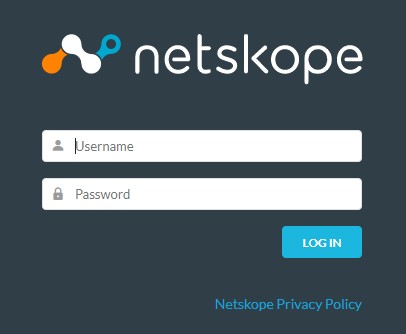
- På Netskope-startskärmen klickar du på Inställningar.

- Klicka på API-aktiverat skydd på sidan Inställningar.
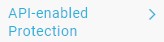
- På sidan API-aktiverat skydd klickar du på SaaS.

- Välj den leverantör som du vill konfigurera och klicka sedan på Konfigurationsinstans.
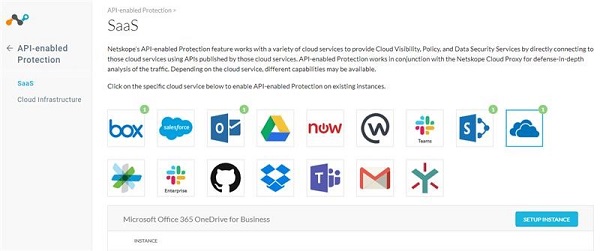
Om du vill ha mer information om API-aktiverade skyddsinstanser som ska konfigureras klickar du på lämpligt alternativ.
- På menyn Setup Instance (konfigurationsinstans):
- Ange det fullständigt kvalificerade domännamnet (FQDN) för ditt Microsoft Office 365-konto.
- Om din organisation har stöd för Microsoft Office 365 Multi-Geo kan du klicka för att aktivera multigeo.
- Välj alla önskade instanstyper.
- Ange en e-postadress för office 365-administratörer.
- Du kan ange en kommaavgränsad lista över interna domäner.
- Klicka på Save.
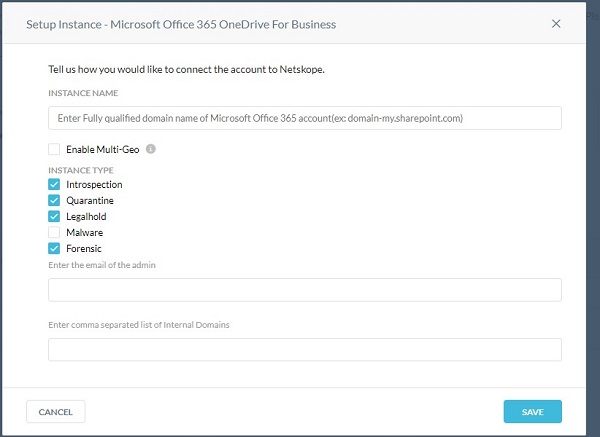
- Om du vill hitta det fullständigt kvalificerade domännamnet (FQDN) för ditt Microsoft Office 365-konto loggar du in på ditt Microsoft Office 365-konto och går sedan till Microsoft 365 Admin Center, Home och sedan Domains.
- Alla filer som delas mellan interna domäner behandlas som internt delade.
- Klicka på Grant Access (bevilja åtkomst).

- Logga in med det globala administratörsanvändarnamnet och -lösenordet.
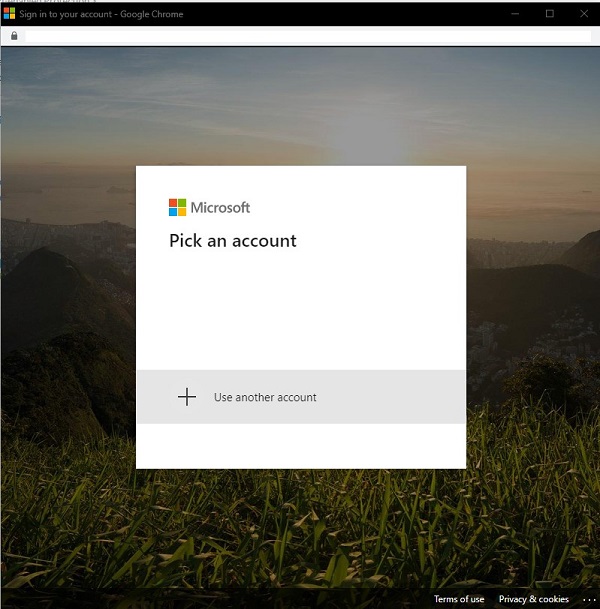
- Godkänn behörigheterna.
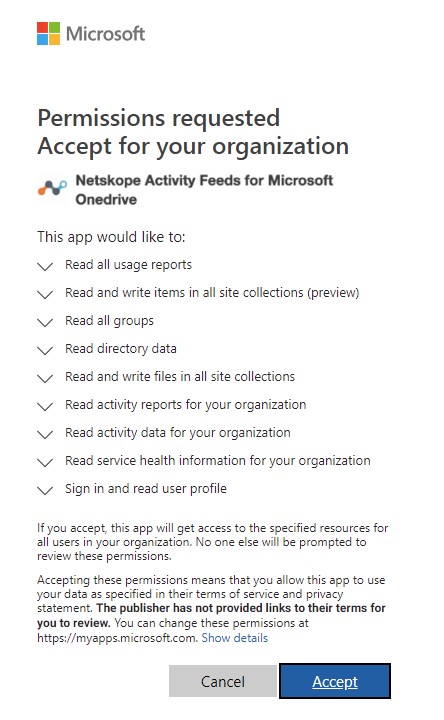
- Klicka på Stäng.
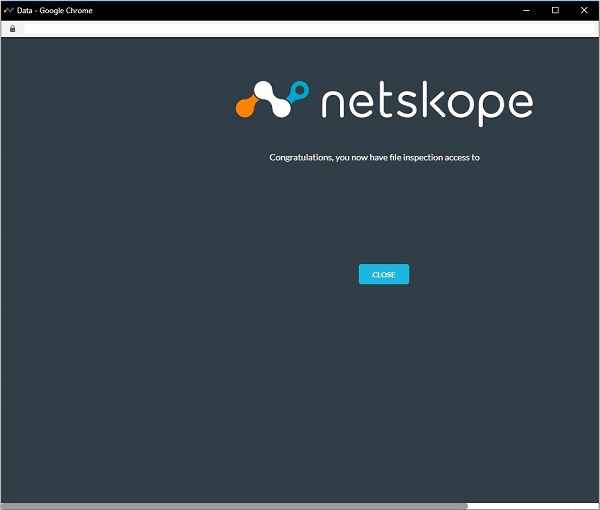
För närvarande har Dell inga steg-för-steg-instruktioner för alla tillgängliga alternativ för API-aktiverade skyddsinstanser. Ett konto med en molntjänst som valts krävs. Om du behöver mer hjälp med att konfigurera en API-aktiverad skyddsinstans hänvisar du till Så får du support för Netskope.
Om du vill kontakta support, se Dell Data Security telefonnummer till internationell support.
Gå till TechDirect för att skapa en begäran om teknisk support online.
Om du vill ha mer information och resurser kan du gå med i Dell Security Community-forumet.